HEIC/HEIF: «яблочный» аналог JPEG или нечто большее?


Особых сложностей в работе с HEIC/HEIF-файлами уже давно нет. В большинстве случаев формат поддерживается по умолчанию либо требует установки простейших дополнительных программ (чаще всего бесплатных) или обновления пакета кодеков.
С годами файловых форматов становится все больше: это связано с разработкой нового ПО, появлением новых ОС и выработкой новых подходов к кодированию и декодированию информации. Подавляющее большинство файловых стандартов – кросс-платформенны и без особого труда открываются на самых разных устройствах. Однако бывает и так, что формат активно используется в определенном сегменте устройств, в то время как его адаптация в других средах оставляет желать лучшего. Сегодня мы поговорим о графических форматах HEIF и HEIC, а также немного коснемся видеоформата HEVC, на базе алгоритмов которого кодируется содержимое HEIC.
Iphone uses HEIC/HEIF files for photos. Get HEIF Image Extentions to view in Windows 10 at store
Начало
HEIF (High Efficiency Image File Format) – это формат файлов, позволяющий хранить отдельные графические изображения и их последовательности, то есть, проще говоря, медиаконтейнер. Он был разработан экспертной группой по движущимся изображениям (MPEG) совместно с компанией Apple, которая впервые реализовала его поддержку в macOS High Sierra и iOS 11 и представила широкой общественности в июне 2017 года под аббревиатурой HEIC.
С тех пор этот формат является основным в экосистеме Apple, то есть камера любого iPhone или iPad по умолчанию сохранит фотоснимок именно в нем (если, конечно, специально не настроен иной пользовательский сценарий). Предполагается, что для хранения данных в этом формате могут использоваться два расширения файлов: .heif и .heic.
Так как HEIF – это контейнерный формат данных, то изображения и их последовательности внутри него могут быть кодированы с помощью различных сторонних форматов. Здесь стоит уточнить, чем вариация HEIC (High-Efficiency Image Container) отличается от HEIF. HEIC – это HEVC-контент (High Efficiency Video Coding), упакованный внутрь контейнера HEIF.
То есть файлы с расширениями .heic и .heics указывают на то, что данные в них были подвергнуты кодированию именно с помощью HEVC-кодека. Кроме того, в рамках стандарта HEIF могут использоваться форматы MIAF, AVCI, AVIF, VXAM и др.
Интересный момент: в зависимости от того, как именно закодирован контент внутри контейнера HEIF, конечные файлы могут быть предметом лицензирования, а могут использоваться и без роялти-отчислений. Так или иначе, в дальнейшем мы будем вести разговор именно про HEIC-версию формата.
Основная цель разработчиков нового формата – сокращение затрачиваемых на хранение и обработку графического контента ценных аппаратных ресурсов, в частности места на ПЗУ. При этом качество изображений остается сравнимым с классическим JPG/JPEG-форматом либо превышает его (например, в том, что касается такого параметра, как глубина цвета). Кроме того, при работе с HEIF/HEIC вся история редактирования изображений полностью сохраняется в метаданных, поэтому есть возможность быстрого и удобного отката сделанных ранее изменений. Стоит отметить и тот факт, что новый формат в первую очередь предназначался для устройств под управлением MacOS и iOS, что в конечном счете и привело к определенным сложностям по работе с ним на других платформах.
How To View/Open HEVC H.265 and HEIF/HEIC Files On Windows 10
Признание
Несмотря на это, уже в течение 2018–2020 гг. многие компании признали достоинства HEIF/HEIC, в связи с чем ситуация с его поддержкой на других устройствах стала улучшаться. В частности, значительная часть мобильных устройств под управлением ОС Android научилась работать с файлами расширений .heif и .heic, что называется, из коробки. Поддержка HEIC также была заявлена в Ubuntu 20.04.
В то же время в компании Microsoft, отвечающей за разработку ОС семейства Windows, поначалу не слишком переживали по поводу нативной поддержки графических форматов конкурента (напомню, за HEIС стоит Apple). Но и здесь борьба длилась недолго: Windows 10, начиная со сборки 17123 от марта 2018 года, поддерживает возможность просмотра HEIС-изображений почти по умолчанию. Почему почти?
Потому что для работы с форматом необходимо самостоятельно установить программные пакеты Microsoft HEIF Image Extensions и HEVC Video Extensions из магазина приложений Microsoft Store. Чтобы открыть изображения формата HEIF в более ранних версиях Windows (в частности, 7/8), необходимо воспользоваться дополнительными программами, например Apowersoft Photo Viewer или CopyTrans HEIC.
В частности, с помощью CopyTranc HEIC можно открывать HEIC-изображения непосредственно во встроенном в Windows средстве просмотра фотографий, а также вставлять их в документы офисного пакета Microsoft Office и конвертировать в JPEG-формат. Чтобы преобразовать HEIC в JPEG, достаточно вызвать контекстное меню кликом правой кнопки мыши по нужному файлу и выбрать ‘Convert to JPEG with CopyTrans’.
К слову, для Windows версий 7/8 это один из лучших вариантов по работе с HEIC-файлами. В январе 2020 года компания Canon объявила о базовой поддержке фотоснимков в формате HEIF в своем профессиональном зеркальном фотоаппарате Canon EOS-1D X Mark III и беззеркальных Canon EOS R5 и Canon EOS R6. Камеры Sony α1b Sony α7 IV также могут делать 10-битные снимки в HEIF-формате.
Многие SoC-системы Qualcomm Snapdragon (в частности, чипы Snapdragon 888, Snapdragon 662, Snapdragon 780 и др.) поддерживают работу с HEIC-изображениями. А смартфоны iPhone 7 и более поздние модели Apple могут записывать контент в HEIF- и HEVC-форматах. Многие современные Android-смартфоны могут не только открывать изображения в HEIF-формате, но и создавать соответствующий контент. Среди них Xiaomi 12, OPPO Reno 7 5G, Samsung Galaxy S21 5G и др. Стоит отметить универсальность HEIF/HEIC при использовании в цифровых фотокамерах и смартфонах – например, для упаковки последовательностей снимков в один файл, причем это могут быть не только фотографии, но и видеоконтент.
Windows
Для просмотра и работы с HEIC-изображениями в Windows можно использовать следующие программы: File Viewer Plus, Gimp, Adobe Premiere Rush, TunesBro HEIC Converter, XnViewMP, Adobe Photoshop Elements. Большинство из них полностью бесплатны либо готовы предоставить триал-версию для тестирования. Также можно воспользоваться официальными расширениями Windows для работы с HEIF, о которых было упомянуто выше.
Mac
Операционные системы семейства Mac работают с HEIC по умолчанию. Тем не менее стоит отметить ПО Apple Preview, Apple Photos, Adobe Photoshop 2022, Adobe Photoshop Elements, Gimp, Adobe Premiere Rush, iMazing HEIC Converter, TunesBro HEIC Converter и XnViewMP. Как видим, многие программы пересекаются со своими аналогами для Windows.
iOS
Для iOS список ПО, поддерживающего работу с HEIC, тоже достаточно очевиден: Apple Photos, Dropbox, Google Drive, Google Photos и Adobe Premiere Rush.
Linux
На подавляющем большинстве Linux-подобных систем для работы с изображениями HEIC подойдут Gimp и XnViewMP.
Android
На устройствах под управлением ОС Android для работы с HEIC- и HEIF-файлами можно использовать File Viewer for Android, Dropbox, Simple Soft Alliance Luma: HEIF Viewer and Converter, Adobe Premiere Rush и Google Photos.
Web
Кроме того, вне зависимости от установленной на ваших гаджетах ОС всегда можно положиться на разнообразные облачные сервисы, для работы которых требуется лишь веб-браузер. Работу с HEIC-изображениями поддерживают Dropbox, Google Photos, Google Drive и HEIC Image Viewer Decoder.
Выводы
Итак, на самом деле особых сложностей в работе с HEIC/HEIF-файлами уже давно нет. В большинстве случаев формат поддерживается по умолчанию либо требует установки простейших дополнительных программ (чаще всего бесплатных) или обновления пакета кодеков. Интересный факт: несмотря на широкую поддержку формата, по состоянию на февраль 2022 года ни один интернет-браузер не поддерживает HEIC на нативном уровне. Тем не менее программных средств для работы с HEIC на рынке в избытке – как платных, так и бесплатных. Мы не стали рассматривать частные случаи взаимодействия с форматом, так как этих сценариев несчетное множество, однако попытались сориентировать в вопросе в целом.
Источник: www.it-world.ru
Лучшие способы просмотра HEIC: чем открыть на windows, конвертировать в JPG

В этой инструкции расскажу о файлах heic: чем открыть на Windows такой формат, какие основные способы просмотра имеются для операционных систем разной версии и откуда вообще берется такое расширение. Это обычные фотографии в современном формате, позволяющем делать снимки более высокого качества с меньшим весом, возможностью редактировать и откатывать изменения. Windows 10 и тем более старее файлы с таким расширением не распознают и их просмотр без применения дополнительных приложений будет невозможен! Но вы попали по адресу, сейчас научитесь
Формат «heic»: чем открыть на windows любой версии
В последнее время такое расширение можно увидеть все чаще — это фотографии в основном с устройств iPhone, имеющих прошивку iOS 11 или более поздняя. На них, конечно, открываются они без проблем. У самого также было пару месяцев назад: нащелкали на айфон, перенесли как обычно в виндовс для дальнейшей обработки и вот проблема — файлики то не открываются… Ниже в таблице перечислены способы, о которых пойдет речь ниже:
| 1. Стандартное приложение «Фотографии» после установки бесплатного расширения для изображений HEIF. | 1. Онлайн конвертация HEIC в JPG или PNG. |
| 2. Все, что перечислено в колонке для других версий данной ОС. | 2. Конвертация через бесплатную программу iMazing HEIC Converter. |
| — | 3. Просмотр через облако (Google Drive, Яндекс Диск, Google Фото и подобные). |
| — | 4. Условно-бесплатная программа CopyTrans, позволяющая просматривать Heic и конвертировать в JPG. |
| — | 5. Изменение на самом устройстве (айфон) формата создаваемых фотографий с HEIC на JPEG. |
HEIC: чем открыть на windows 10
- В поиске системы наберите «Microsoft Store» и откройте приложение.
- Теперь в его внутреннем поиске наберите «heif» и откройте приложение «Расширения для изображений HEIF».
- Установите его на компьютер.
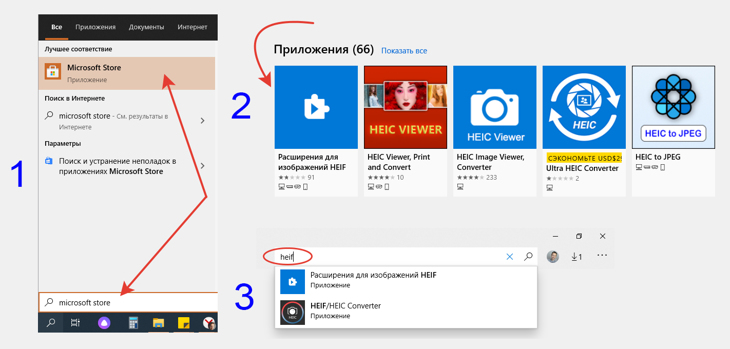
Теперь открыть heic на windows 10 можно через встроенное приложение «Фотографии». Все просто! Через него фотки должны открываться по умолчанию, если ничего не меняли в системе.

Общие способы просмотра фотографий HEIC: чем открыть на windows 7, 8
Ниже перечисленные варианты также будут работать и в Windows 10, но в той ОС, считаю, проще воспользоваться описанным выше расширением и приложением, чтобы без нужды не устанавливать ничего лишнего.
А вот 7 и 8 версии данной системы не умеют устанавливать приложения через Microsoft Store, поэтому приходится устанавливать сторонний софт или использовать онлайн-сервисы.
1. Программа CopyTrans Photo
Поскольку основной причиной появления специфического формата Heic является перенос фотографий с айфонов, то им владельцам, вероятно, удобно будет воспользоваться программой Copytrans Photo.
Она позволяет не только открывать данные файлы, но также:
- Сохранять их в более привычный JPEG;
- Удобно переносить фото и видео с IPhone.
Программа условно бесплатная, скачать можно с официального сайта CopyTrans. Условно — потому что фотки можете смотреть без проблем, а вот на любые действия (типа конвертации и прочих) есть ограниченные лимиты. Без ограничений — платная версия.
Установка очень простая:
- Выбираем язык;
- Принимаем соглашение;
- Проверяем соединение с интернетом;
- Нажимаем «Установить» напротив программы CopyTrans Photo. При желании вы сможете прочесть на их сайте о других приложения и установить, если потребуется дополнительные.
- Кликаем «Start» рядом с установленным софтом или запускаем с рабочего стола.
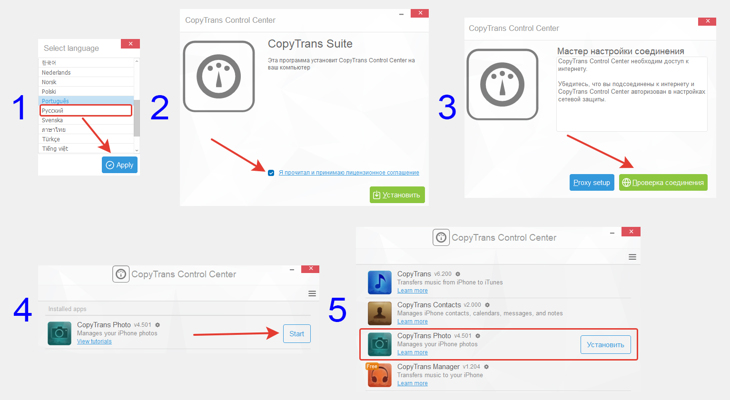
Сама по себе программа легкая в применении. Экран разделяется на несколько окно, в одном из которых будут отображаться фотографии и видео из выбранной папки (колонка Explorer). На скриншоте ниже видно, что спокойно читаются файлы Heic.
Сами лимиты отображаются вверху — 50 Action Left, т.е. 50 штук дано изначально. Лимиты тратятся на действий, например, если будете через эту программу сохранять фотографии в JPG.
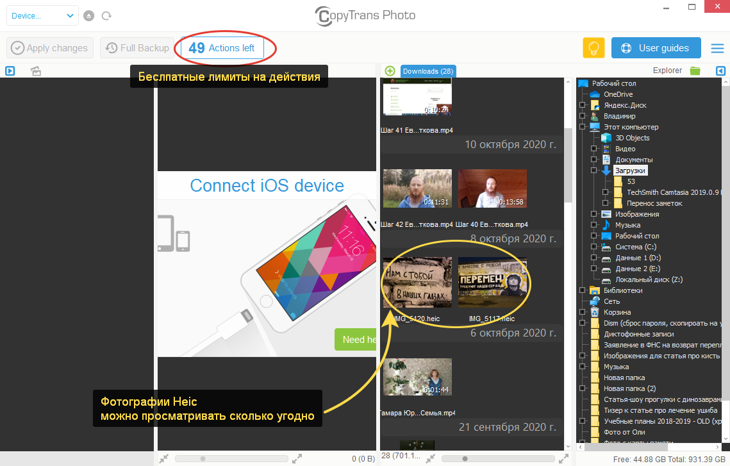
Можно подключить свой Айфон и управлять медиа непосредственно на нем и переносить в компьютер. В общем простая программа и с задачей просмотра нужного формата изображений справляется на все 100%.
2. Просмотр Heic через любое «Облако»
Данный тип фотографий можно легко посмотреть, загрузив их в любое облако, например, Яндекс или Google Drive. В них фотки будут отображаться как положено. Пример из гугл диска:
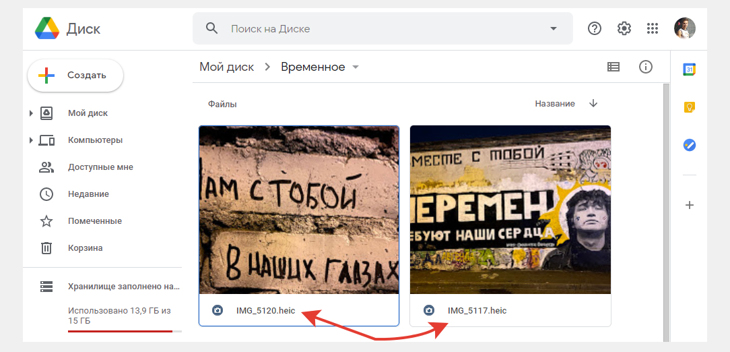
Еще подойдет для этой цели удобный сервис «Google Фото», предназначенный для хранения всех фото с компьютера и со смартфонов (с возможностью автоматической автозагрузки). Причем в хорошем качестве там можно хранить и удобно группировать по альбомам сколько угодно изображения, вне зависимости от их веса и формата.
Heic — не исключение, его там тоже можно открывать. В общем подойдет любой удобное вам облачное хранилище.
3. Онлайн конвертация Heic в привычный JPG или другой формат
Если не устраивают варианты выше, то можно конвертировать Heic в удобный вам формат (обычно это JPG) прямо через интернет. Для этого есть несколько бесплатных ресурсов, среди которых отмечу:
Оба справляются со своей задачей, но в 1-м можно конвертировать только в формат JPG, а во втором имеется выбор между JPG, BMP, PNG. Процедура элементарная:
- Перетаскиваем с компьютера файлы «хейк» в окно сайта для конвертации;
- Если есть параметры, то настраиваем формат выходного файла и, возможно, что-то еще.
- Ожидаем конвертации (один файл обрабатывается несколько секунд) и скачиваем готовые изображения в новом расширении.
Имейте ввиду, что часто при сохранении из heic в jpg размер конечного файла увеличивается.
4. Бесплатная конвертация Heic в JPG или PNG через бесплатную программу iMazing HEIC Converter
Еще один классный способ конвертации файлов, который отнесу к рассмотренному выше 3-му способу. Это для тех, кого чем-либо не устраивают онлайн-сервисы, в то время как сам считаю, что ими пользоваться проще, чем ставить дополнительный софт на свой ПК
Тем не менее есть полностью бесплатная программа iMazing HEIC Converter и через нее на раз-два можно преобразовать Heic фотки в JPG или PNG и потом уже без проблем открыть в системе.
Скачать программу можно с официального сайта, нажав «Загрузить на ПК».
Процесс установки очень простой, настраивать ничего не придется. Просто нажимаем «Next» (процесс виден на изображении ниже).
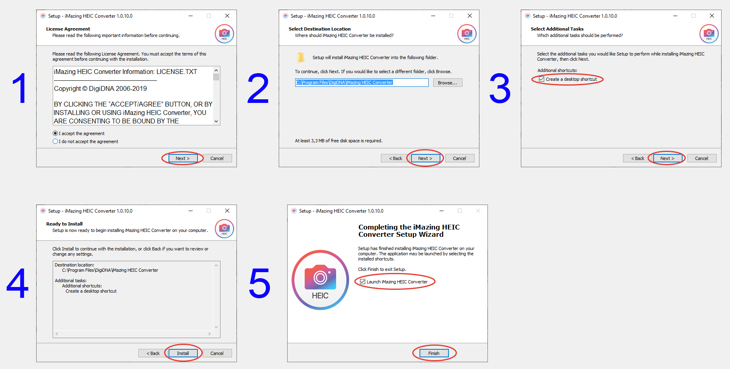
После запуска программы:
- Перенесите нужные фотографии в формате Heic в окно iMazing Converter;
- Внизу окна можете настроить формат (JPG или PNG), качество (рекомендую 100%, если не важен конечный вес файла) и нажимаем Convert.
- В открывшемся проводнике выберите папку, куда будут сохранены преобразованные картинки.
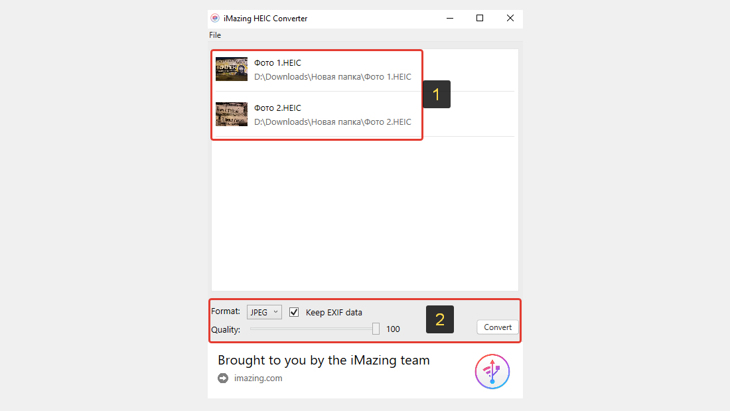
Вот и все, теперь фото сможете открыть в любом стандартном приложении
5. Смена формата сохранения изображений на IPhone
Если в целом напрягает то, что айфон сохраняет изображения в формате HEIC и вы хотите чтобы было по старинке, то достаточно проделать следующее в смартфоне:
- Перейти в настройки;
- Выбрать «Камера»;
- Перейти в раздел «Форматы» и выбрать «Наиболее совместимый».

Учтите при этом, что heic — формат современный и в будущем может вытеснить JPG, поэтому, возможно, имеет смысл сразу привыкать к нему. Ведь он позволяет делать фото более высокого качества.
Основные выводы
Из вышесказанного можно подытожить следующее:
- Формат Heic на сегодняшний день (к моменту написания данной заметки) еще не завоевал популярность и потому многие, кто с ним сталкивается, не знают что делать с этими файлами heic, чем открыть на Windows.
- Проще всего с поддержкой таких файлов дела обстоят в Windows 10, потому что для нее достаточно скачать простое расширение и Heic будет просматриваться встроенной программой «Фотографии».
- На других версиях ОС Виндовс я рекомендовал бы пользоваться онлайн-конвертациями. По мне это даже проще чем программа CopyTrans, которая еще и ограничения имеет.
- Ну и не советую менять формат сохранения картинок на IPhone последних моделей, поскольку тем самым вы урезаете его возможности по созданию фотографий.
- Что же касается вопроса, чем открыть heic в Windows XP, то здесь я порекомендую только онлайн конвертеры, которые выше приводил в пример. Потому что большая часть софта даже не установится на уже давно неподдерживаемую XP.
На этом тему считаю завершенной. Если остались вопросы, как и чем открыть формат Heic, пишите в комментариях. Не стесняйтесь Ну и может будут предложения по данной заметке. Например, кто-то пользуется другими программами (рассматриваю только бесплатные) удобными и тогда почему бы не поделиться опытом в комментариях 🙂
Сделай репост – выиграй ноутбук!
Каждый месяц 1 числа iBook.pro разыгрывает подарки.
- Нажми на одну из кнопок соц. сетей
- Получи персональный купон
- Выиграй ноутбук LENOVO или HP

—> LENOVO или HP от 40-50 т.р., 8-16ГБ DDR4, SSD, экран 15.6″, Windows 10
6 комментариев
Очень рад, что материал пригодился Вам. Спасибо, что написали 🙂
Приветствую! Способ хороший, но как показала практика почему-то срабатывает не у всех. Поэтому чтобы точно работало, описал иной вариант. Спасибо за Ваше дополнение!
RAW — это формат для последующей доработки фото. Сделав фото в нем, можно затем многое «довытягивать» в фотошопе, чего совсем нельзя будет сделать для любого другого формата. Весит такой формат очень много.
Например, простая фотография может переваливать за 20 мегабайт, да и открытие стандартными средствами любых систем вряд ли будет работать, ведь это только для фоторедактора формат. DNG никогда не пользовался, но более оптимиальный формат на замену RAW. Оба они не подходят для простого хранения фото на компьютере с целью просмотра. Оба весят много и предназначены только для обработки и сохранения в нормальном формате, например JPEG. HEIC — это современный формат, идущий плавно на замену JPG скорее всего, потому что способен сохранять более качественные снимки с тем же размером файла.
Оставить комментарий
- Деловары
- Денежные конкурсы
- Другие интересные записи
- Интернет жизнь
- Информационный бизнес
- Информация для новичков
- Истории людей
- Как заработать на кликах
- Компьютерная грамотность
- Лохотрон в интернет
- Сообщество сёрферов
- Технические моменты
- Яндекс Директ
Источник: serfery.ru
Как открыть фото HEIC с Айфона на компьютере: что это такое и как сделать обратно съемку в JPG?
Главная › iOS › Как открыть фото HEIC с Айфона на компьютере: что это такое и как сделать обратно съемку в JPG?
Существует множество графических форматов, но популярных не так и много. У каждого из них есть свои достоинства и недостатки, отличия в алгоритмах сжатия. Так, TIFF подходит для хранения растровой графики или изображений с большой глубиной цвета, PDF позволяет использовать возможности языка PostScript, а JPG (JPEG) чаще других используют для хранения фотографий (подробно).

Однако этот формат, используемый в большинстве устройств с фотокамерой, был разработан еще в 1991 году. С тех пор появились более совершенные альтернативы. Вот только их внедрение оставалось трудным делом – как убедить множество производителей работать с новым форматом? Смелый шаг предприняла компания Apple, которая начиная с iOS 11 для хранения фотографий предложила использовать новый формат HEIF. Форматом контейнера для таких данных стал HEIC, такое расширение получили и фотографии в устройствах от Apple (iPhone и iPad стали снимать в формате HEIC вместо привычного JPG).
Что за форматы HEIF, HEIC и чем они лучше JPG (JPEG)?
Сама аббревиатура HEIF дословно означает High Efficiency Image Front или «высокоэффективный формат изображения». Фактически, это версия нового формата видеосжатия HEVC или H.265, разработанного группой MPEG в 2013-2015 годах. Apple ничего не придумывала, а просто перешла к более передовой технологии хранения графики.
Снимать и хранить фото в формате HEIF могут лишь iPhone 7 поколения и последующие смартфоны компании, iPad Pro и более новые модели планшетов Apple. Остальные устройства, работающие с iOS 11, смогут лишь после декодирования посмотреть снятые в новом формате фото и видео. С большой долей вероятности можно утверждать, что HEIF в скором времени заменит устаревший JPEG.
Список преимуществ HEIF (HEIC) над JPG (JPEG) действительно впечатляет:
• вдвое меньший размер при аналогичном качестве;
• возможность хранить в одном heic-контейнере сразу несколько изображений (может быть востребовано в Live photos («Живых фото»));
• поддержка прозрачности, аналогично формату GIF;
• поддержка 16-битных цветов, а не 8-битных, как у JPEG;
• сохранение изменений изображения (обрезки, поворота) и возможность отмены операций;
• возможность в одном контейнере хранить данные как с сжатием, так и без него.
Как открыть и конвертировать фото HEIC на компьютере с Windows?
По умолчанию Windows этот формат не понимает. Не поддерживают его и популярные графические редакторы под эту ОС, в том числе и знаменитый Adobe Photoshop. Плагинам и обновлениям еще только предстоит выйти. А пока двойное нажатие на файл с расширением .heic выведет на экран приглашение для выбора приложения.

Лишь для Windows 10 (для других версий существует подобное решение, о нем ниже) в Microsoft Store появилась возможность установить специальный кодек для просмотра нового формата (ссылка). Для этого в магазине приложений найдите «Расширения для изображений HEIF» и установите это бесплатное дополнение.

После этого файлы с расширением .heic будут открываться, как и другая графика в совместимых приложениях. Да и в Проводнике появятся эскизы изображений.
Онлайн-конвертеры
Обладателям более старых версий Windows придется воспользоваться конвертерами. Самый простой вариант – онлайн-инструменты, не требующие установки дополнительного ПО. Популярным ресурсом является Heictojpg.

За один раз на сервис можно бесплатно загрузить до 50 фотографий в новом формате и получить преобразованные в JPG файлы. Никаких настроек осуществлять не потребуется – сервис проведет оптимизацию и конвертацию автоматически. Останется лишь скачать полученный результат.
Сконвертировать .heic не только в JPG, но и в другие форматы поможет ресурс CloudConvert.
Приложения для Windows
Полезным инструментом для Windows окажется и бесплатная программа-кодек CopyTrans HEIC.

После ее установки Windows получит поддержку формата .heic и позволит легко конвертировать HEIC в привычный JPEG. Для этого, просто кликните правой кнопкой мыши на рисунке и выберите нужное меню.

А вот программа iMazing HEIC Converter предлагает лишь функции конвертации. Приложение бесплатное, но позволяет преобразовывать HEIC не только в JPG, но и в PNG. Надо всего лишь перетащить в рабочее окно файлы и нажать кнопку «Convert».


Как открыть и конвертировать HEIC на Mac (macOS)?
Поддержка формата HEIF появилась не только в iOS 11, но и в macOS High Sierra. Но и на компьютере может понадобиться работать именно с JPG. К счастью, iOS 11 (и более новые версии), как и High Sierra (и более новые версии), автоматически конвертирует любые общие HEIF-файлы в JPEG на лету при условии отправки их через меню Поделиться. Это позволяет обеспечить совместимость между устройствами.
Но что делать, если в папке хранится множество фотографий в нужном формате, а нужен именно JPEG? Да и не все приложения поддерживают новый формат, в том числе и социальные сети. В таком случае потребуется конвертация.
Уже упомянутое бесплатное приложение iMazing HEIC Converter сможет с помощью простого перетаскивания файлов в окно конвертировать их.
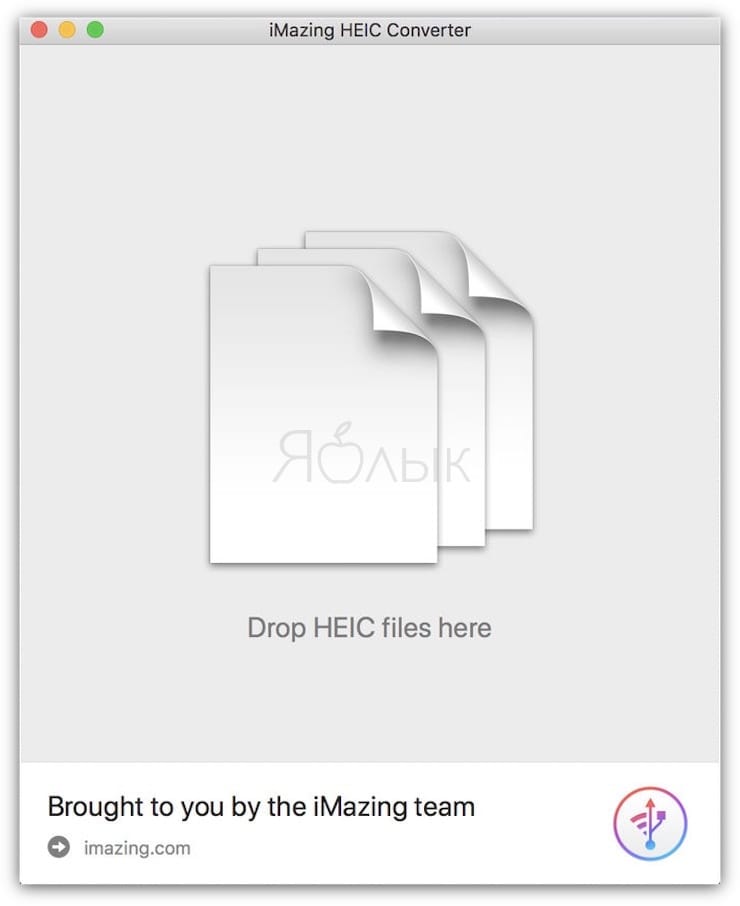
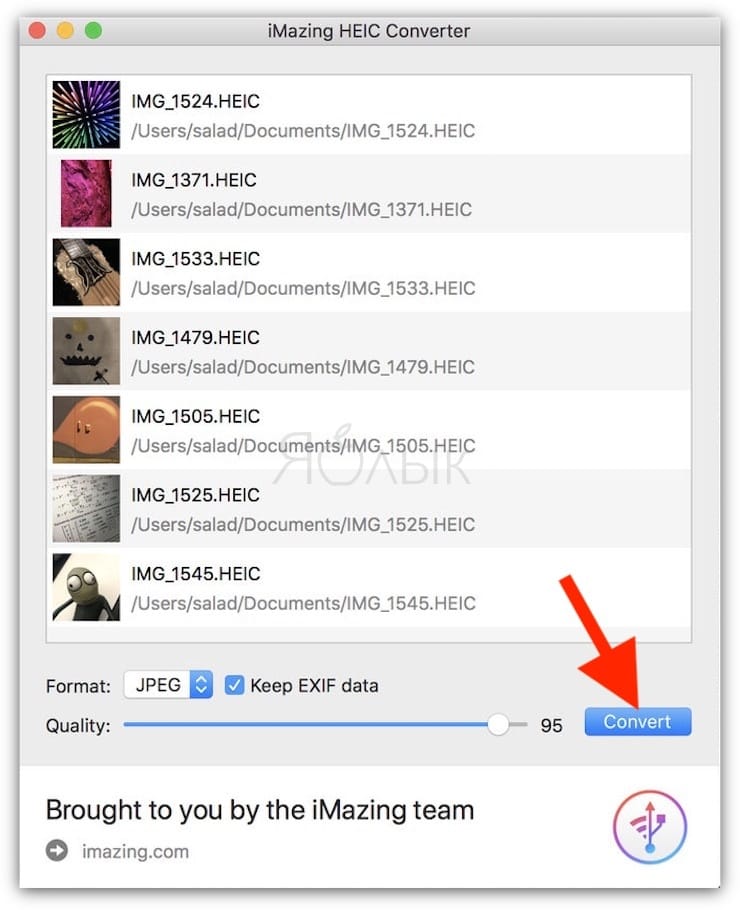
Но есть возможность использовать встроенные в macOS инструменты.
Преобразование поможет осуществить стандартное приложение Просмотр.
1. Откройте в Finder папку с изображениями HEIF, которые необходимо переконвертировать в JPG.
2. Выберите требуемые файлы при помощи клавиши ⌘Cmd, а комбинация ⌘Cmd + A или меню Правка → Выбрать все позволит выбрать все содержимое папки.
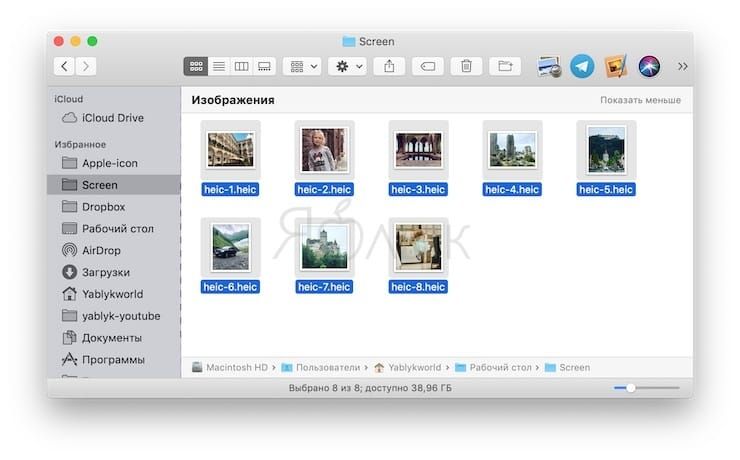
3. Кликните правой кнопкой мыши по одному из файлов. Во всплывающем меню Finder выберите Открыть в программе → Просмотр.
4. Выделенные фотографии откроются в стандартном приложении Просмотр. Отобразите миниатюры изображений на боковой панели (если они не появились) с помощью комбинации ⌘Cmd + ⌥Option (Alt) + 2.
Выберите (выделите) все файлы с помощью комбинации ⌘Cmd + A или команды «Выбрать все» в меню «Правка».
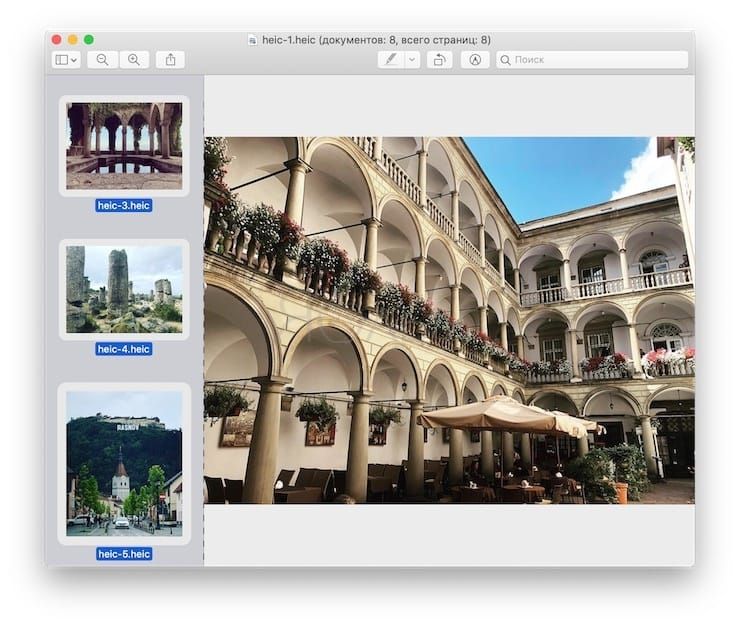
5. В меню «Файл» выберите раздел «Экспортировать выбранные изображения…».
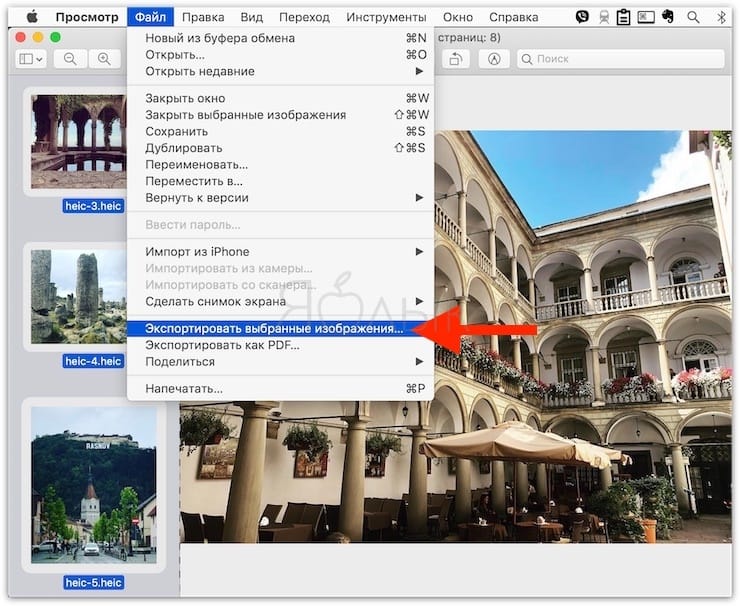
6. В появившемся окне, нажмите кнопку «Параметры» и откройте подменю «Формат», в котором выберите нужный вариант, например, JPEG (JPG).
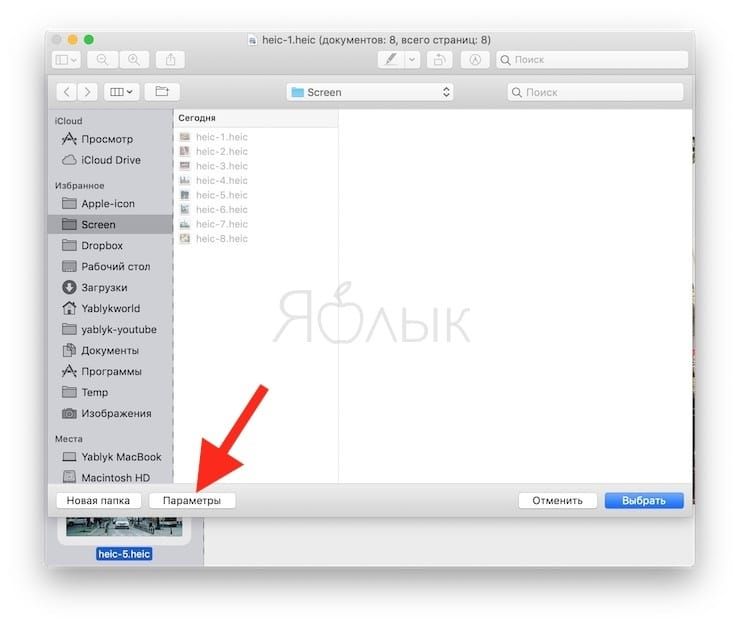
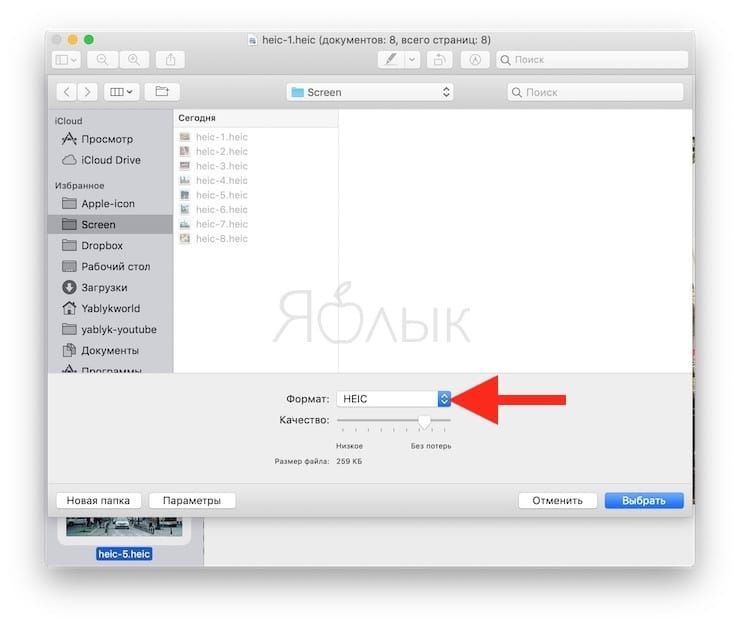
7. Конвертация запустится после нажатия кнопки «Выбрать».
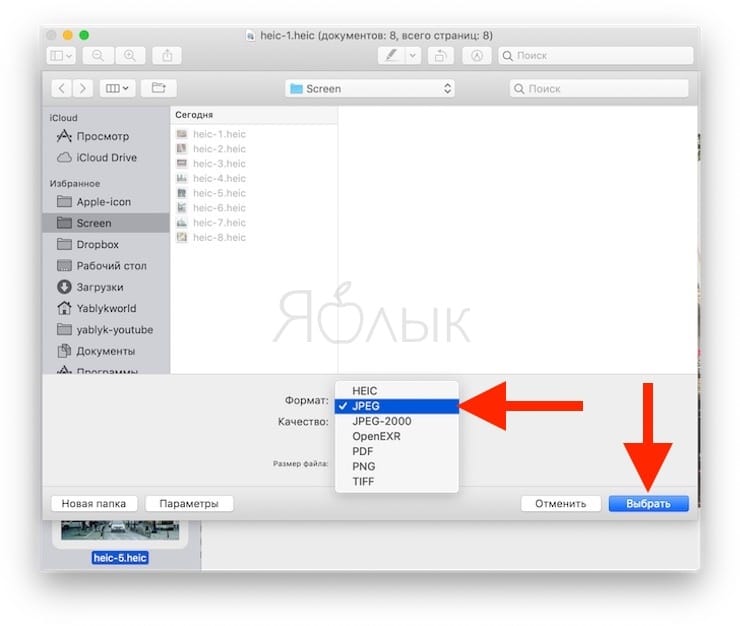
Как конвертировать HEIC в JPG прямо на iPhone и iPad?
Конвертировать снятые в HEIC фотографии можно сразу на iPhone или iPad. Есть сразу несколько вариантов сделать это прямо на мобильном устройстве.
1. Фоторедактор. Такие фоторедакторы в iOS, как Adobe Lightroom CC, поддерживают работу с форматом HEIC. В них можно осуществить экспорт фотографии в JPG или любой другой поддерживаемый формат.
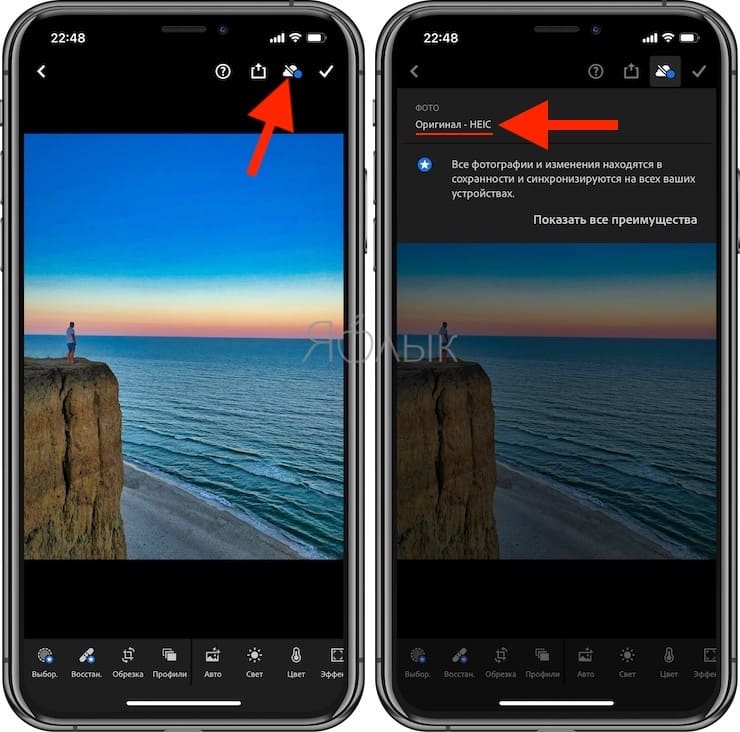
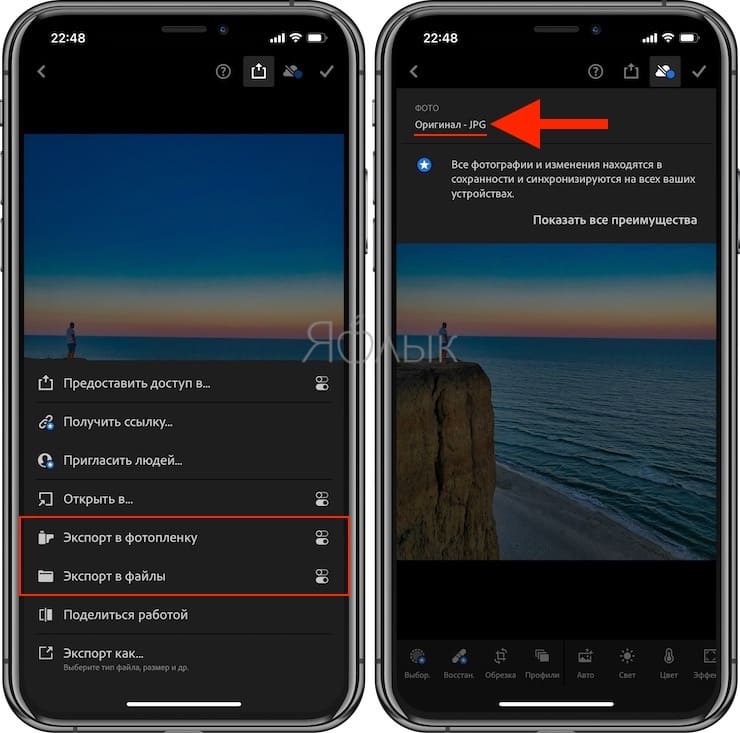
2. Отправка изображения по Email. Встроенное приложение Почта в iOS автоматически конвертирует вложенные HEIC-фотографии в JPG, даже если выбрана опция качества «Фактический».
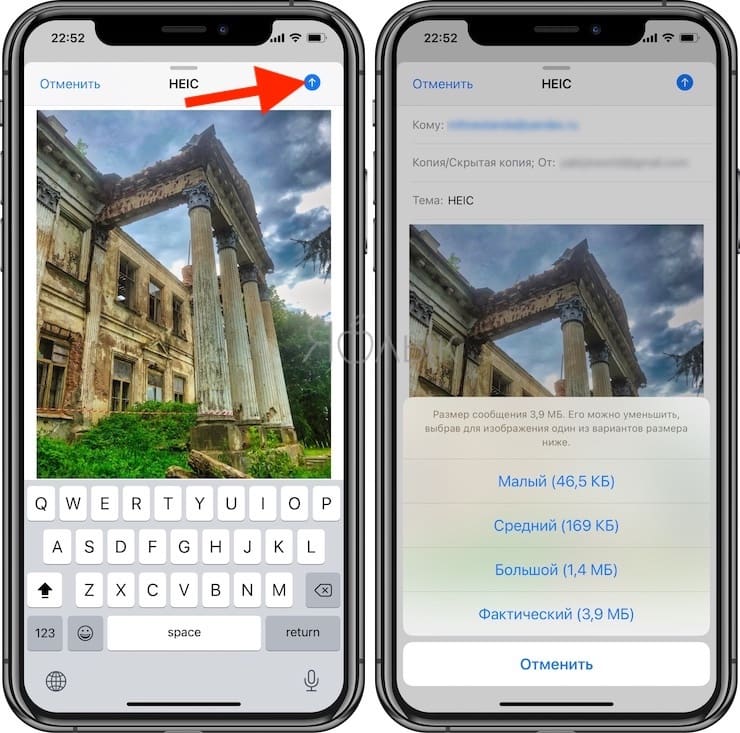
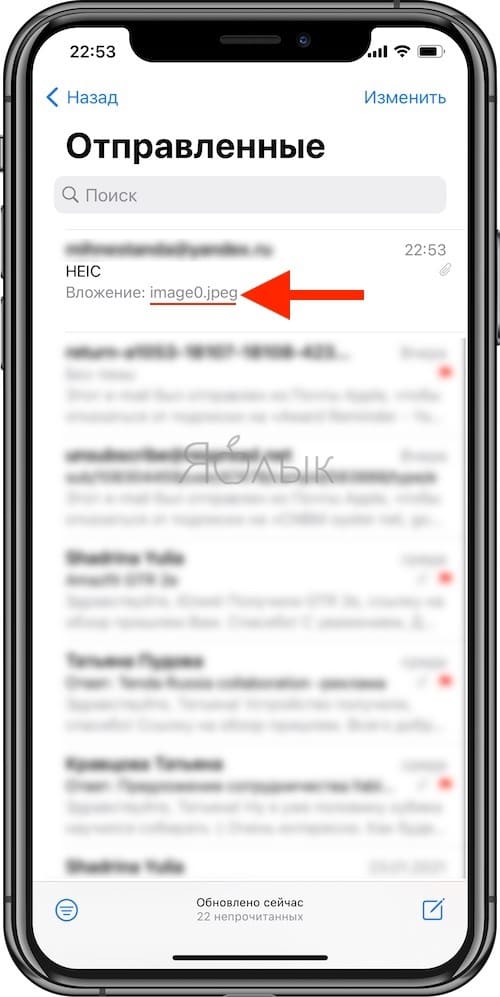
3. Приложения конвертации. В магазине приложений для iOS можно найти несколько как платных, так и бесплатных конвертеров из HEIC в JPG. Выявить явного фаворита сложно, все приложения делают примерно одно и то же. В App Store следует вбить в строку поиска HEIC to JPEG и выбрать понравившийся вариант.
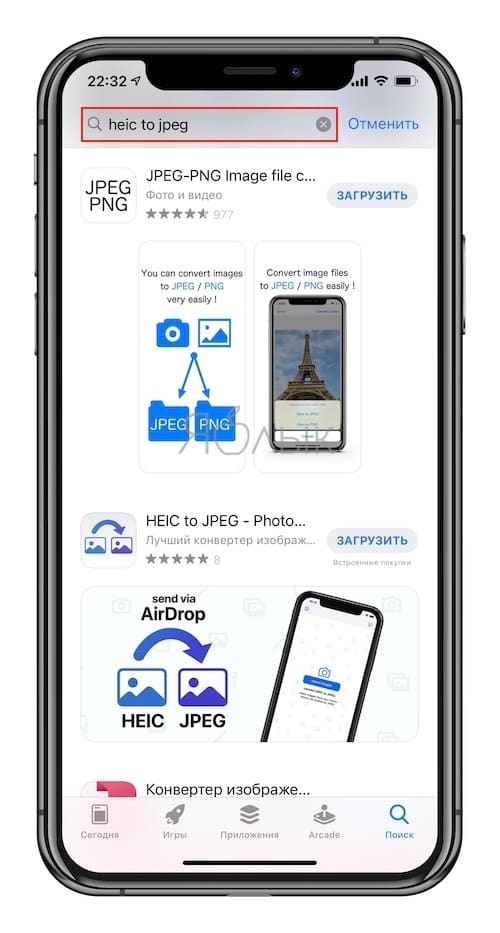
Как в iOS на iPhone и iPad сохранять фотографии по умолчанию в JPG, а не в HEIC?
Вполне логично, что некоторые пользователи не хотят заниматься дополнительной конвертацией heic-файлов в привычный JPG. Для таких людей Apple в iOS сохранила возможность делать снимки в стандартном формате.
1. Откройте приложение «Настройки» и перейдите в раздел «Камера».
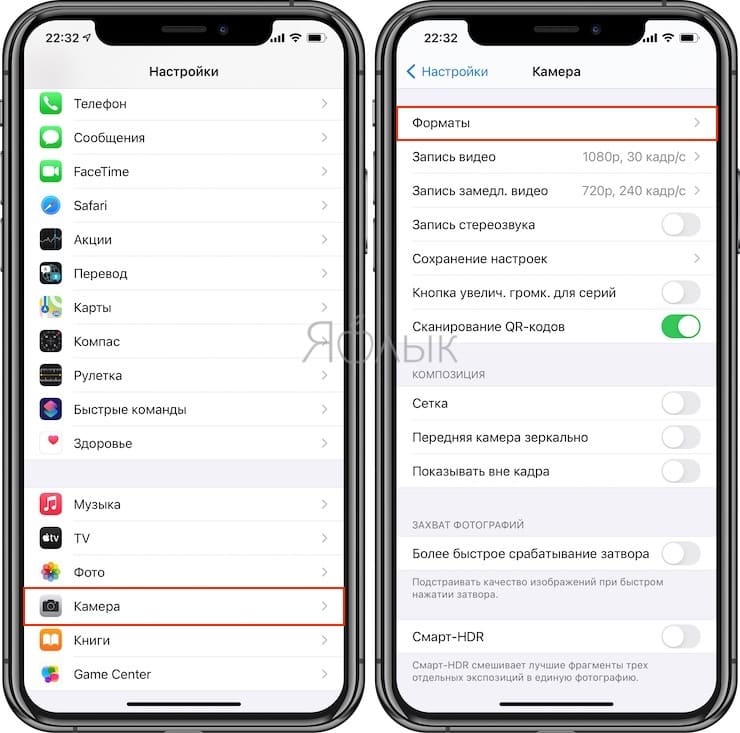
2. Выберите подраздел «Форматы» с двумя вариантами выбора: «Высокая эффективность» и «Наиболее совместимые».
В первом случае и подразумевается использование формата HEIC, тогда как вариант «Наиболее совместимые» подразумевает использование формата JPEG для фото. Это же меню определяет и кодеки для видео – новый H.265 и традиционный H.264 соответственно.
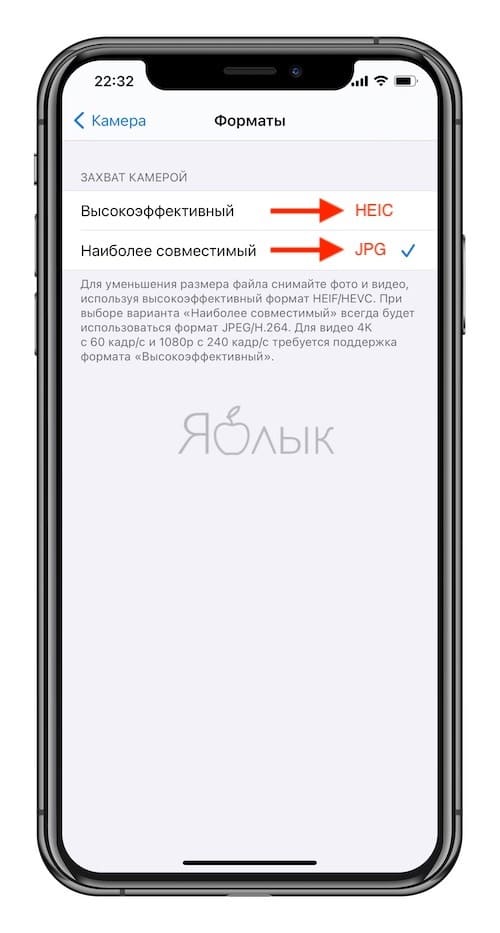
- Levitagram, или как на iPhone создавать фото с эффектом левитации (полета).
- Как создать двойника на фото (клонировать объекты) на iPhone.
- Как автоматически улучшить качество фото на iPhone и iPad.
Пожалуйста, оцените статью
Средняя оценка / 5. Количество оценок:
Оценок пока нет. Поставьте оценку первым.
Источник: yablyk.com
CopyTrans HEIC
![]()
Программа-плагин для открытия изображений формата HEIC на Windows-ПК
- Windows 11
- Windows 10
- Windows 8.1
- Windows 8
- Windows 7
Всего оценок: 3
Тип лицензии:
Freeware (бесплатное)
Языки: Английский
Полезные статьи
Снимки экрана 3



CopyTrans HEIC — программа для открытия изображений формата HEIC и их конвертации в JPG, представляющая собой системный плагин/расширение для стандартного Windows-приложения «Средство просмотра фотографий».
CopyTrans HEIC — бесплатная программа, предназначенная для компьютеров под управлением Windows 7/8/8.1/10/11 (32 и 64 бит). Плагин не имеет интерфейса (только лишь встраивается в контекстное меню «Проводника»).
ЗАЧЕМ НУЖНА ПРОГРАММА COPYTRANS HEIC?
Единственная задача программы CopyTrans HEIC — предоставление возможности открытия изображений формата HEIC на Windows-компьютере, что особенно актуально для владельцев Apple-гаджетов. В 2017 году устройства Apple с iOS 11 и выше начали использовать формат высокоэффективного изображения (HEIF) для кодирования изображений. Версия этого формата от Apple стала известна как HEIC (High Efficiency Image Coding). Изображения HEIC почти в два раза легче, чем JPEG того же качества, и это их основная особенность.
Однако собственные приложения Windows, в частности — «Средство просмотра фотографий», пока не поддерживают этот формат. Т.к. Microsoft тоже не делает никаких шагов в этом направлении, независимые разработчики из студии CopyTrans сами решили этот вопрос.
На деле, CopyTrans HEIC — это плагин или расширение, устанавливающееся напрямую в систему, которое позволяет Windows открывать изображения формата HEIC в стандартном приложении просмотра изображений. Кроме того, программа также позволяет конвертировать их в JPG при помощи только одного контекстного меню «Проводника».
КАК ПОЛЬЗОВАТЬСЯ ПРОГРАММОЙ COPYTRANS HEIC?
Все, что требуется от пользователя — скачать и установить данное разрешение. Ничего настраивать не придется. Сразу после этого изображения с расширением «.heic» можно будет открывать простым кликом мышью в стандартном приложении Windows для просмотра фотографий.
Если же требуется выполнить конвертацию HEIC-изображений в JPG-формат, достаточно будет кликнуть правой кнопкой мыши по одному или даже группе HEIC-файлов в «Проводнике» и затем выбрать в контекстном меню пункт «Convert to JPG with CopyTrans». Спустя пару секунд рядом с HEIC-файлами появится их конвертированные в JPG-формат версии этих же фотографий.
Источник: www.softsalad.ru